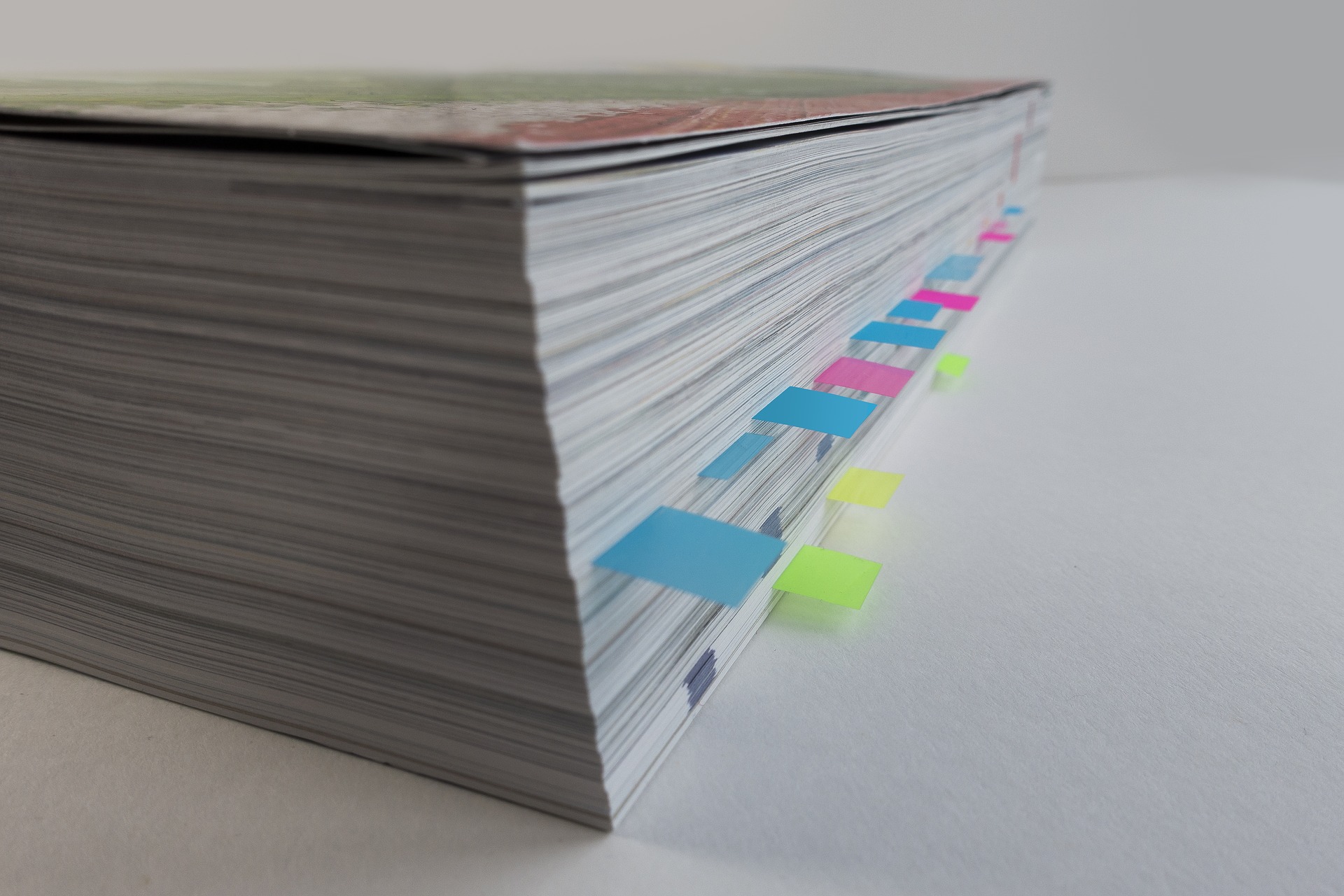Kindle Paperwhiteって一体どんなことができるのか気になりますよね。
Kindle Paperwhiteは基本的に普通の紙の本と同じようなことができます。
そこに+αで電子ならではの機能を付属しているので、
より快適に読書を楽しめるように考えられています。
スマホやタブレットだったら日の当たる明るいところでは画面が暗くなり見辛くなりますが、
Kindle Paperwhiteは紙の本と同じように問題なく見ることができます。
そしてライトを点灯させれば暗いところでもKindleひとつで本が読めるようになります。
また紙の本と同じように、読書中に大切なところや読み返したいところに付箋でブックマークしたり、
ハイライト機能といってマーカーでラインを引くこともできます。
マーカーでラインを引くには、印をつけたい部分を指でなぞり、
下部に出てくるメニューの「ハイライト」を選択すればOKです。
また電子書籍なので紙とは違い、マーカーを取り消すこともできます。
付箋を付けたり、マーカーでラインを引いた箇所はメモから一覧でまとめてみることもでき、
一覧からその一文を選択すると瞬時に本文の選択箇所へ飛べます。
そのほかには、辞書機能もあり、
気になる単語を長押しするだけで辞書で調べられます。
通信環境下であればWikipediaで調べることもできます。
Kindleは紙の本の良さを引き継ぎつつ、
電子ペーパーだからできることを取り入れているので、
Kindleを使うことで便利でより快適に読書ができる環境になりますね。
Kindleは読書だけでなく、マーカーでラインを引いたり、付箋でブックマークすることもできます。
辞書機能も充実しているのでこれ一つで読書環境が整います。
KindlePaperwhiteでSDカードが使えないって本当?PCとの接続は?
Kindle PaperwhiteはSDカード使えない!?内部ストレージが一杯になったら削除しかない!
Kindle Paperwhiteでネットサーフィンが?通信環境あればインターネットを楽しめる!
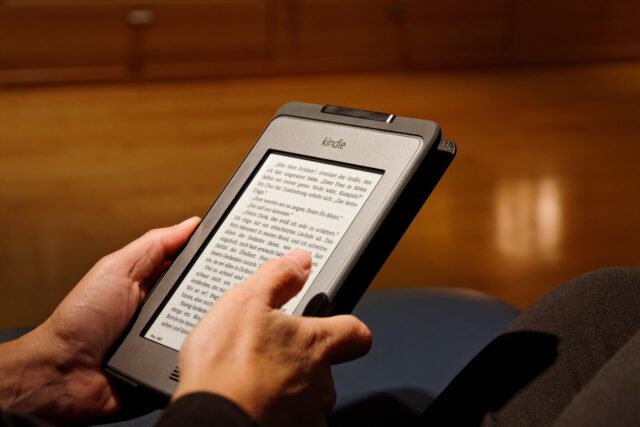
実はKindle Paperwhiteにはブラウザ機能が付いています。
なので通信ができる環境であればネットサーフィンも可能です。
メニューに「ブラウザ」という項目があるのでそこからGoogle検索できます。
しかし、もちろんフルカラーでの表示はできず白黒表示になります。
そして動作が遅く快適ではないのでメインに使う機能にはなりません。
TwitterやFacebookなどのSNSにログインすることも可能ですが、
写真の投稿など、全ての機能を使うことはできません。
なので外出先でどうしてもインターネットで調べないといけないのにスマホも充電切れ!
みたいな時には使うことも可能ですが、
おまけ程度の機能でしかありません。
通信環境があればKindle Paperwhiteでネットサーフィンも可能ですが、
動作は遅く、白黒なので快適に楽しめるような機能ではありません。
あくまでもおまけ程度の機能です。
Kindle Paperwhiteは英語学習に最適!?ワンタップで単語の意味が分かる&難単語解説も!
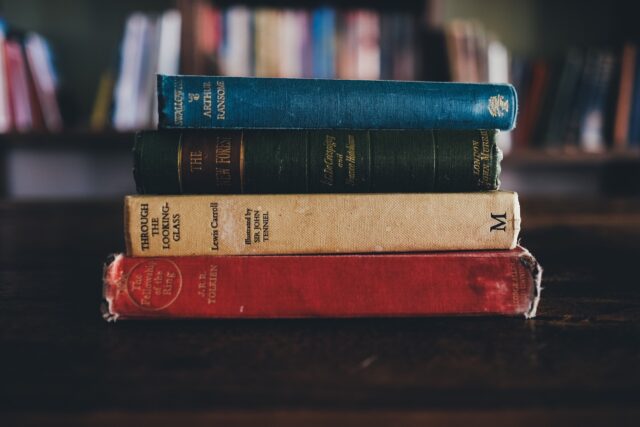
英語学習に取り組んでいる人はKindle Paperwhiteがとてもおすすめです。
なぜなら、Amazonは元々アメリカの企業です。
なのでKindleには洋書がたくさん販売されています。
なかなか探すのが困難な洋書も、
簡単に手に入れることができ、種類も豊富です。
また辞書機能が付いているので、
ワンタップで簡単にわからない単語を調べることができます。
また1度調べた単語はKindleの単語帳に登録されるので、
後から一覧で確認でき、振り返り学習ができます。
登録された単語は覚えたら一覧から削除することもできます。
さらに、難解な単語を理解するためのヒントを表示してくれる、
「Word Wise」という機能があります。
辞書の機能とは別で、このWord Wiseをオンにすると、
難しい単語の上にその単語を理解するためのヒントが表示されるようになります。
スピーカーマークをタップすると発音を聞くこともできます。
ただしこのWord Wise機能は、Word Wiseに対応している書籍でのみ利用可能となっています。
Word Wise対応の書籍はKindleストアで、
【Word Wise対応】にチェックを入れて本を検索すると出てきます。
辞書機能はアプリ版のKindleでも使える機能ですが、
Kindle Paperwhiteの良いところは目に優しいところです。
目が疲れにくいので、長時間集中して勉強に取り組めるでしょう。
このようにKindleKindle Paperwhiteは辞書機能が充実しているので、
英語のリーディング学習に最適です。
まとめ
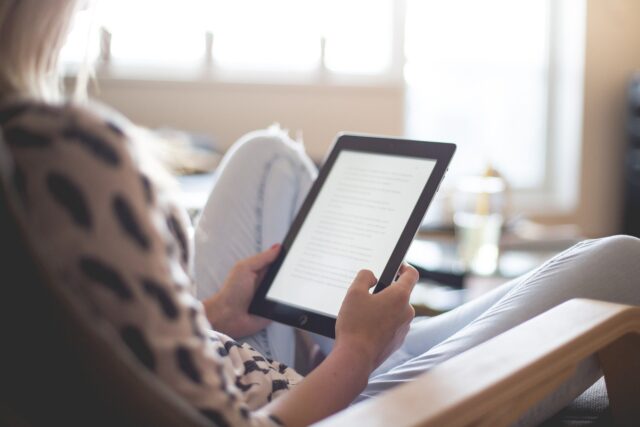
Kindle Paperwhiteでは、マーカーでラインを引いたり付箋をつけてブックマークすることができます。
ブックマークやラインを引いたところは一覧で確認できるので、
一覧から本文のマーカーしたところまで飛ぶことができ、
とても便利です。
Kindle Paperwhiteにはブラウザ機能もあるので、
通信環境であればネットサーフィンができます。
しかし白黒で動作も遅いので、快適にネットを楽しむことはできません。
Kindle Paperwhiteは英語学習に最適です。
ワンタップで単語の意味が調べられ、難単語の解説もあります。
探すのが難しい洋書も簡単に検索でき、すぐに手に入れることができるので、
英語学習をはじめる時はKindle Paperwhiteが必須です!